6 nuovi modi per implementare il 3D Touch su iOS 10
Varie / / February 11, 2022
3D Touch è una delle nuove funzionalità che ha debuttato insieme all'iPhone 6s. Consente al tuo telefono di rilevare quanta forza stai applicando a ogni tocco e agire di conseguenza, a volte offrendoti anteprime dei contenuti o visualizzando menu di scelta rapida nella schermata Home. È stato bello, ma Apple ha chiaramente sentito le nostre richieste per una migliore integrazione.

iOS 10 sblocca un mondo completamente nuovo di funzionalità per 3D Touch. Una funzionalità che prima sembrava un ingannevole ripensamento ora sta diventando uno strumento essenziale per gli utenti esperti per ottenere il massimo da iOS. Dai un'occhiata a questi sei modi creativi per utilizzare 3D Touch in iOS 10.
1. Widget della schermata iniziale


Ora, quando tocchi in 3D un'icona sulla schermata Home, puoi ottenere informazioni su cosa c'è all'interno dell'app prima di aprirla. Ad esempio, se si tocca in 3D il
Notizia icona, otterrai le tue solite scorciatoie rapide, ma vedrai anche il file Widget di notizie che presenta uno o due titoli in alto. Se si tocca in 3D il Tempo metereologico icona, puoi dare una breve occhiata alle condizioni attuali e se tocchi l'icona Telefono icona, ottieni un rapido accesso ai tuoi contatti preferiti.Inoltre, puoi memorizzare questi widget per dopo toccando Aggiungi widget. Quindi, dalla schermata di blocco o dalla schermata Home, scorri verso sinistra per vedere tutti i widget dell'app.
Nota:2. Sbircia dentro le notifiche

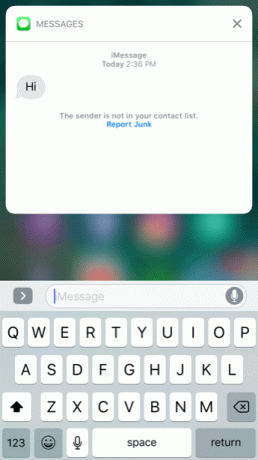
Nella schermata di blocco o dal Centro notifiche, quando ricevi una nuova notifica ora puoi 3D Touch per rispondere e dare un'occhiata all'app. Quando ricevi un nuovo messaggio, 3D Touch la notifica per visualizzare la tastiera e visualizzare la conversazione passata.
Ancora una volta, questo è qualcosa che diventerà disponibile con più app nel tempo man mano che gli sviluppatori rilasceranno aggiornamenti, ma essere in grado di interagire con una notifica e ignorarla rapidamente è un'aggiunta gradita iOS 10. Inoltre, puoi comunque accedere ad azioni rapide tramite 3D Touch come sempre (ad es. Visualizza profilo su una notifica Instagram).
3. Cancella tutte le notifiche

Questo è facile, ma è decisamente appropriato usare la parola "finalmente" qui. Infine, puoi cancellare tutte le notifiche nel Centro Notifiche. Basta toccare il 3D X pulsante e vedrai la possibilità di toccare Cancella tutte le notificheS. Un tocco regolare ti consente comunque di cancellare solo una parte delle notifiche, se necessario.
4. Regola l'intensità della torcia

La funzione torcia in Control Center ha ora raccolto un miglioramento da 3D Touch. Scorri verso l'alto per visualizzare Centro di controllo (è stato recentemente riprogettato per iOS 10) e 3D Tocca il Torcia elettrica icona. Scegli tra bassa intensità, media intensità o alta intensità per giocare con la luminosità delle luci a LED. L'impostazione predefinita è media, ma se hai mai avuto bisogno di qualcosa di ultra luminoso, almeno l'opzione è lì ora.
5. Preimpostazioni del timer
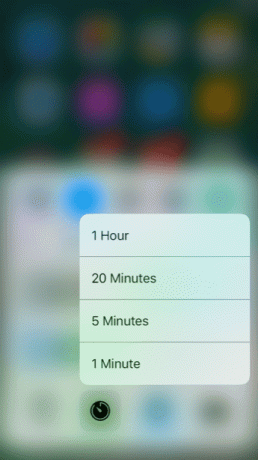
Se hai mai desiderato impostare rapidamente un timer senza dover entrare e inserire manualmente le ore e i minuti, ora puoi farlo. Apple ha inserito gli importi del timer più utilizzati in un menu 3D Touch. Dal Centro di controllo, 3D Touch il Timer icona per vedere le tue preimpostazioni rapide: un minuto, cinque minuti, 20 minuti o un'ora. Un tocco e il timer inizia.
6. Opzioni di Apple Music

In precedenza in Apple Music, un'icona di menu a tre punti accompagnava ogni brano per visualizzare le opzioni di riproduzione e libreria. Non più. Invece, 3D Touch qualsiasi brano per vedere il tuo elenco di opzioni e uno sguardo alla copertina dell'album. Puoi aggiungere o rimuovere un brano dalla tua libreria, aggiungerlo a una playlist, riprodurlo successivamente, riprodurre più tardi (alla fine del tuo coda), crea una stazione radio basata su di essa, condividi il brano o lo ami/non mi piace per rendere Apple Music più intelligente sul tuo gusti.
VEDI ANCHE: Come trasformare le mappe di Apple in uno strumento straordinario con le sue fantastiche scorciatoie 3D Touch
Ultimo aggiornamento il 03 febbraio 2022
L'articolo sopra può contenere link di affiliazione che aiutano a supportare Guiding Tech. Tuttavia, non pregiudica la nostra integrità editoriale. Il contenuto rimane imparziale e autentico.

Scritto da
George Tinari scrive di tecnologia da oltre sette anni: guide, how-to, notizie, recensioni e altro ancora. Di solito è seduto davanti al suo laptop, mangia, ascolta musica o canta ad alta voce al ritmo di detta musica. Puoi anche seguirlo su Twitter @gtinari se hai bisogno di più lamentele e sarcasmo nella tua sequenza temporale.



